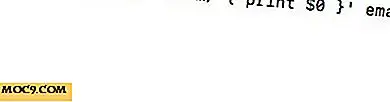अपने मैक पर ऐप्स से आइकन निकालने के लिए कैसे करें
मैक पर ऐप आइकन निकालने कई तरीकों से उपयोगी है। हो सकता है कि आप एक ईबुक लिख रहे हों और आपको उन ऐप्स के लिए आइकनों की आवश्यकता है जिन्हें आप अपनी पुस्तक में उल्लेख करने जा रहे हैं, या आप बस अपने लैपटॉप का बैक अलग-अलग ऐप आइकन से भरना चाहते हैं। जो कुछ भी कारण है, किसी भी अन्य प्लेटफॉर्म की तुलना में मैक में ऐप्स बंद करना आसान है। आपके मैक पर अंतर्निर्मित यूटिलिटीज आपको बिना किसी परेशानी के ऐप से आइकन निकालने की अनुमति देती है। तो अगर आप यही करना चाहते हैं, तो इस गाइड को आपकी मदद करनी चाहिए।
वास्तव में आपके मैक पर ऐप के आइकन निकालने के दो तरीके हैं। पहली विधि आपको सामग्री प्रदान करने के लिए सामग्री प्रबंधक की सहायता लेती है, और दूसरा पूर्वावलोकन पूर्वावलोकन ऐप का उपयोग करता है, जिसे आप कुछ समय से मैक का उपयोग कर रहे हैं, तो आपको परिचित होना चाहिए। यहां बताया गया है कि आप इन दोनों तरीकों का उपयोग कैसे कर सकते हैं।
सामग्री प्रबंधक का उपयोग कर एक ऐप आइकन निकालना
इस तरह से उपयोग करने के लिए केवल आपको खोजक खोलने की आवश्यकता है और नौकरी पाने के लिए कुछ क्लिक करें। यहां बताया गया है कि आप यह कैसे कर सकते हैं।
उस फ़ोल्डर को खोलें जहां आप जिस ऐप को निकालना चाहते हैं वह आइकन स्थित है। यदि आप अपने मैक पर प्रीलोड किए गए सिस्टम एप के आइकन को पकड़ना चाहते हैं, तो आप केवल एप्लीकेशन फ़ोल्डर में जा सकते हैं जहां उन सभी एप्लिकेशन स्थित हैं।
ऐप पर राइट क्लिक करें और "पैकेज सामग्री दिखाएं" चुनें। यह आपको एप्लिकेशन प्रारूप में मौजूद वास्तविक फ़ाइलों को देखने देगा।
![]()
आपको "सामग्री" के रूप में लेबल किया गया एक नया फ़ोल्डर देखना चाहिए। इसे खोलने के लिए डबल क्लिक करें।
![]()
अब आपके स्क्रीन पर कई फ़ोल्डर्स हैं। "संसाधन" के रूप में लेबल किए गए फ़ोल्डर को खोलें, क्योंकि वह स्थान है जहां आइकन समेत स्थित हैं।
![]()
अब आप उस फ़ोल्डर में हैं जहां आप जिन आइकनों को ढूंढ रहे थे वे स्थित हैं। बस उस ऐप आइकन के लिए चारों ओर देखो जिसे आप निकालना चाहते हैं; यह ".icns" प्रारूप में होगा। एक बार जब आपको यह मिल जाए, तो आप इसे कॉपी कर सकते हैं और जहां भी चाहें इसका इस्तेमाल कर सकते हैं।
![]()
यदि डिफ़ॉल्ट आइकन प्रारूप आपके लिए काम नहीं करता है, तो आप अपने मैक पर पूर्वावलोकन ऐप का उपयोग करके उन्हें एक अधिक लोकप्रिय छवि प्रारूप में परिवर्तित कर सकते हैं।
पूर्वावलोकन का उपयोग कर एक ऐप आइकन निकालना
यदि आप आइकन निकालने के लिए पूर्वावलोकन का उपयोग करना पसंद करेंगे, तो यहां आप यह कैसे कर सकते हैं।
उस फ़ोल्डर को खोलें जहां आपका ऐप स्थित है।
ऐप पर राइट क्लिक करें और "जानकारी प्राप्त करें" का चयन करें। यह उस विशेष ऐप के गुणों को खोल देगा जिसमें आइकन फ़ाइल है।
![]()
जब गुण खुलते हैं, तो शीर्ष बाएं कोने में दिए गए छोटे ऐप आइकन पर क्लिक करें। फिर, मेनू बार में "संपादित करें" मेनू पर क्लिक करें और "कॉपी करें" का चयन करें। यह चयनित आइकन को आपके क्लिपबोर्ड पर कॉपी करेगा।
![]()
आपका आइकन अब चिपकाया जाने के लिए तैयार है। ऐसा करने के लिए, अपने डॉक में लॉन्चपैड पर क्लिक करें, पूर्वावलोकन के लिए खोजें और क्लिक करें, और यह आपके लिए लॉन्च होगा।
![]()
जब पूर्वावलोकन लॉन्च होता है, तो "फ़ाइल" पर क्लिक करें "क्लिपबोर्ड से नया"। यह आपके क्लिपबोर्ड से एक नई फाइल तैयार करेगा।
![]()
आप ऐप आइकन को कई आकारों में देख सकते हैं जिन्हें आप उपयोग कर सकते हैं। आइकन को सहेजने के लिए, "सहेजें" पर क्लिक करें "सहेजें ..."
![]()
सहेजें संवाद बॉक्स में, आप उस प्रारूप को चुन सकते हैं जिसमें आप आइकन को सहेजना चाहते हैं और पारदर्शिता को संरक्षित करने के लिए "अल्फा" बॉक्स को चेकमार्क कर सकते हैं। जब यह किया जाता है तो अपने चुने हुए प्रारूप में आइकन को सहेजने के लिए "सहेजें" बटन पर क्लिक करें।
![]()
आपके द्वारा उपयोग किए जाने के लिए निकाला गया ऐप आइकन अब उपलब्ध है।
निष्कर्ष
अक्सर, गाइड लिखते समय या एक राउंडअप आलेख बनाने के दौरान, आपको पाठकों की आंखों के लिए अपना काम अधिक सुखद बनाने के लिए उन छोटे ऐप आइकन की आवश्यकता होगी। उपर्युक्त मार्गदर्शिका आपको मैक पर ऐसा करने में मदद करनी चाहिए।